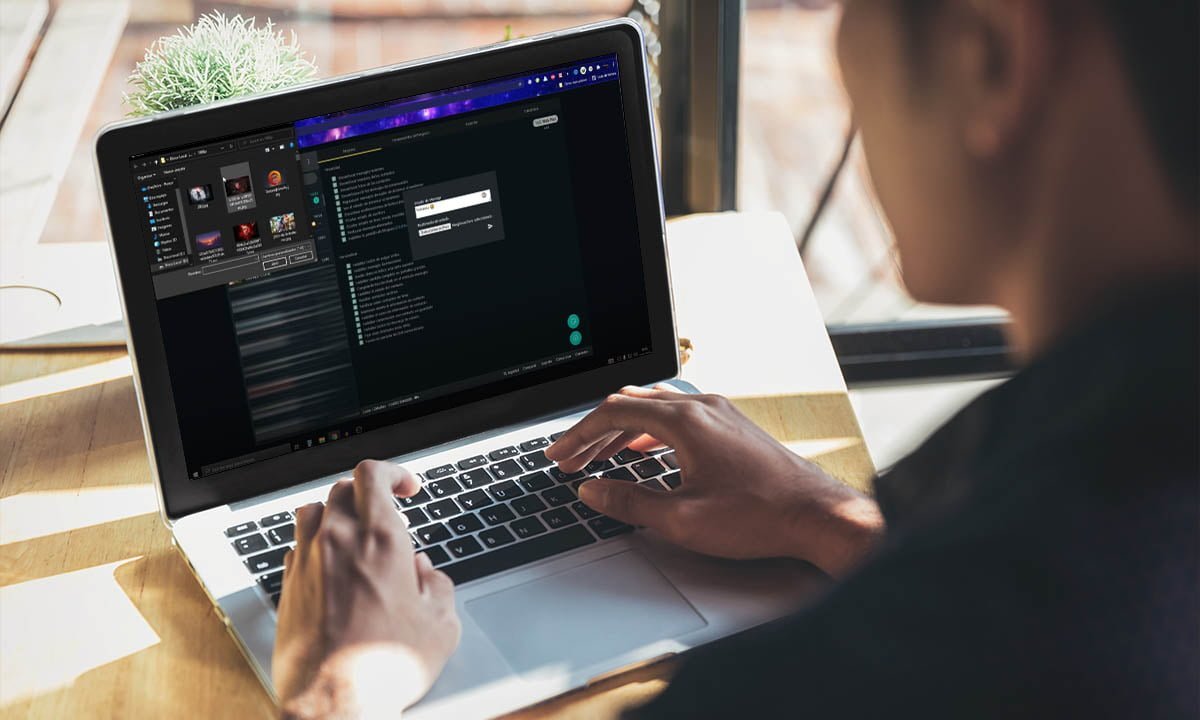Con WhatsApp Web no es posible colocar los estados de la manera sencilla como lo realizas desde tu celular inteligente. Por lo tanto, si deseas agregar estados utilizando tu PC o laptop en tu WhatsApp Web, tendrás que aplicar los siguientes pasos:
- ¿Cómo cambiar de teléfono sin perder WhatsApp u otros datos importantes?
- ¿Clonación de WhatsApp? Aprenda a recuperar su cuenta
- ¿Cómo aparecer siempre en línea en WhatsApp?
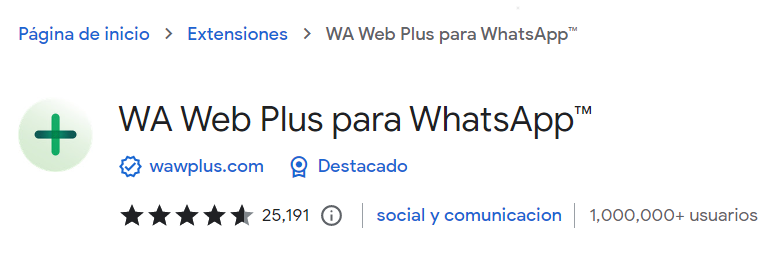
- Descarga WA Web Plus (una extensión de Google).
- Ingresa a WhatsApp Web utilizando el código QR.
- Cliquea sobre el ícono de Wa Web Plus. Esta acción abrirá una pantalla que contiene una lista con las funciones disponibles.
- Desliza la pantalla hacia el final, allí visualizarás la frase “Publicar historias” dentro de un círculo.
- Pulsa sobre “Publicar historias”, luego selecciona texto, imagen y los emoticones que quieres enviar.
- Por último, haz clic sobre la flecha para que se envíe tu estado a tu perfil de WhatsApp.
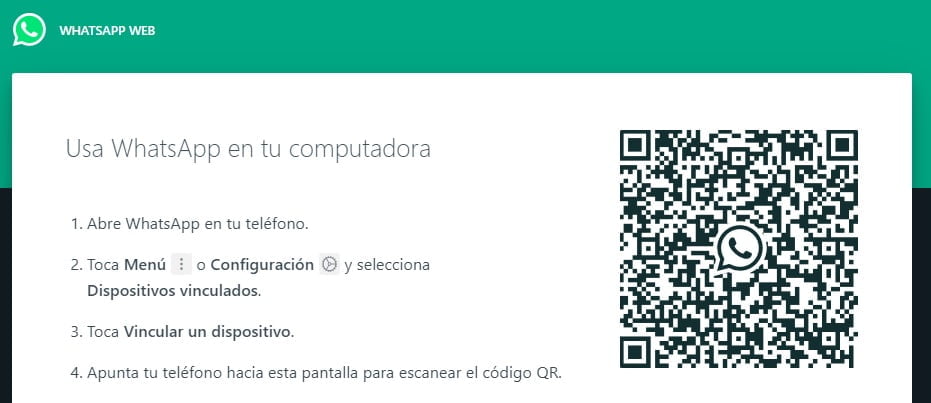
Luego que hayas hecho lo indicado en esta sección ya podrás ver tus estados reflejados desde tu computadora.
Ve los estados de cualquiera de tus contactos desde WhatsApp Web
Para ver los estados de tus contactos desde WhatsApp Web no es necesario utilizar la extensión de Google Chrome, solo debes:
- Ingresar a WhasApp Web
- Colocarte sobre el círculo que aparece en la parte superior (al hacerlo verás la palabra “Estados”), cliquea sobre este círculo.
- Inmediatamente se abrirá una nueva ventana. Para ver los estados haz clic sobre el nombre del contacto que quieras.
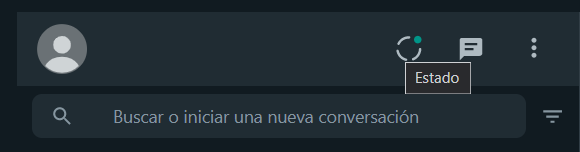
Cuando termines de observar todos los estados que desees cliquea sobre la X que se encuentra en la parte superior de la pantalla para volver a la sección de los chats.
¿Quieres ver los estados de WhatsApp de alguno de tus contactos sin que este lo sepa?
Lo primero que debes saber es que, al realizar la desactivación de la configuración de lectura, tú tampoco podrás saber quién vio tus estados. Esta son las instrucciones:
- Entra a la aplicación (WhatsApp).
- Dirígete a la sección “Configuración”.
- Pulsa sobre la palabra “Privacidad”.
- Toca sobre el círculo pequeño que se encuentra al lado de la opción “Configuraciones de lectura” para desmarcarla.
Debes permanecer 24 horas con esa opción desactivada, luego de haber visto los estados, para que no les aparezca a tus contactos que viste sus estados. Si activas la configuración de lectura inmediatamente después de haber visto los estados, tus contactos lo sabrán. Para resolver problemas entra a nuestro blog.
Con WhatsApp Web mantente conectado desde tu laptop
No te pierdas ninguno de tus mensajes de WhatsApp (si no tienes el celular cerca), utilizando WhatsApp Web. Esta red social de chateo y llamadas se ha hecho indispensable para muchos, sobre todo en estos momentos donde muchas personas se encuentran distanciadas físicamente.
Ya sabes cómo puedes acceder a todas las funciones de WhatsApp desde la app WhatsApp Web, así que no tendrás inconvenientes con su uso. Puedes dejar la sesión iniciada en tu PC particular, aunque la apagues no se cerrará.